Kuten kaikki muutkin virustorjunta- tai Internet-tietoturvaratkaisut, joissa on Windows-käyttöjärjestelmä, oletusasetukset, Kaspersky Internet Security ja Antivirus eivät skannaa automaattisesti, kun ulkoinen USB-muistitikku tai kiintolevy on liitetty tietokoneeseen. Sen sijaan Kaspersky näyttää seuraavan kehotteen skannaus- ja skannausasetuksilla.

Kuten todennäköisesti tiedätte, jos liität USB-muistitikun tai kiintolevyn usein toisiin tietokoneisiin, kannattaa tarkistaa flash-asema heti, kun liität aseman tietokoneeseen, jotta vältät virukset ja muut uhat. Vaikka Kaspersky näyttää yllä olevan valintaikkunan aina, kun liität ulkoisen aseman PC: hen, miksi ei määritä Kasperskyä skannaamaan ulkoisia asemia automaattisesti, kun ne on liitetty tietokoneeseen?
Skannaa ulkoiset asemat automaattisesti Windowsissa Kasperskyllä
Kyllä, voit määrittää Kaspersky-toiminnon aloittamaan automaattisesti skannauksen aina, kun tietokoneeseen on liitetty ulkoinen asema. Kun automaattinen skannaus on käytössä ulkoisissa asemissa, Kaspersky skannaa automaattisesti aseman heti, kun asema on kytketty. Sen lisäksi voit myös valita skannauksen tyypin pika- ja täydellisen skannauksen välillä.
Joten jos liität ulkoiset asemat usein tietokoneellesi, voit selvittää, miten Kaspersky skannaa automaattisesti asennetut asemat Windows 7: ssä, Windows 8 / 8.1: ssä ja Windows 10: ssä.
TÄRKEÄÄ: Olemme käyttäneet tässä oppaassa Kaspersky Internet Security 2016 -ohjelmaa, mutta menettely on myös sama kuin Kaspersky 2014 ja 2015.
Menetelmä 1
Helppo tapa
Vaihe 1: Liitä ulkoinen asema, jotta näet seuraavan kehotteen.

Vaihe 2: Valitse Muista minun valinta kaikkien siirrettävien asemien kohdalla -valintaruutu ja valitse sitten Skannaa-painike. Huomaa, että jos napsautat Älä skannaa tarkistuksen jälkeen Muista valinta kaikkien irrotettavien asemien vaihtoehdosta, Kaspersky ei skannaa irrotettavia asemia tulevaisuudessa. Varmista, että napsautat Scan-painiketta, kun olet valinnut ruudun.
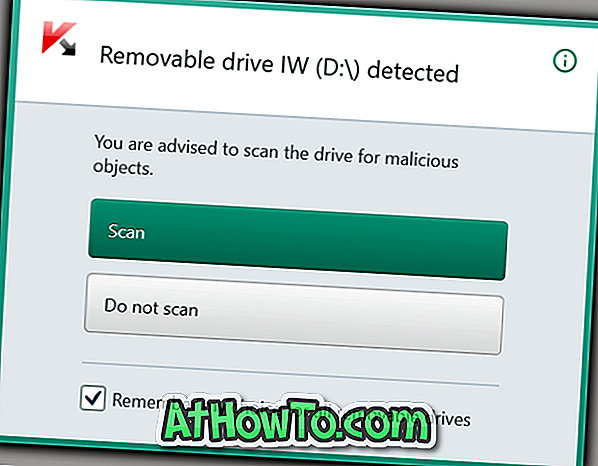
Tästä lähtien Kaspersky skannaa automaattisesti, kun liität ulkoisen aseman.
Menetelmä 2
Ei niin helppo tapa
Tämän menetelmän etuna on, että voit valita, minkä tyyppisen skannauksen Kaspersky suorittaa, kun ulkoinen asema on kytketty.
Vaihe 1: Avaa Kaspersky-asetukset. Voit tehdä sen napsauttamalla Kaspersky-kuvaketta hiiren kakkospainikkeella ja valitsemalla sitten Asetukset.
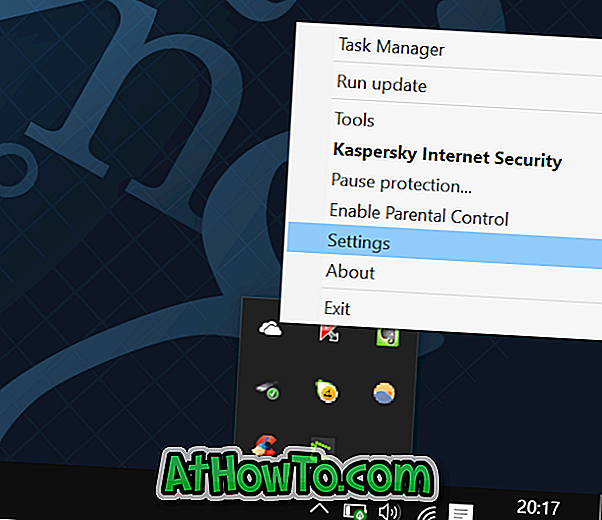
Vaihe 2: Napsauta vasemmanpuoleisessa ruudussa Skannaa tai Tietokoneen tarkistus (vuonna 2014 tai vanhempia versioita).
Vaihe 3: Valitse oikealla puolella kohdassa Skannaa ulkoiset laitteet yhteydellä Skannaa irrotettavat asemat yhteydellä (Kaspersky 2014) valitsemalla joko Pikaskannaus tai Täysi skannaus. Se siitä!
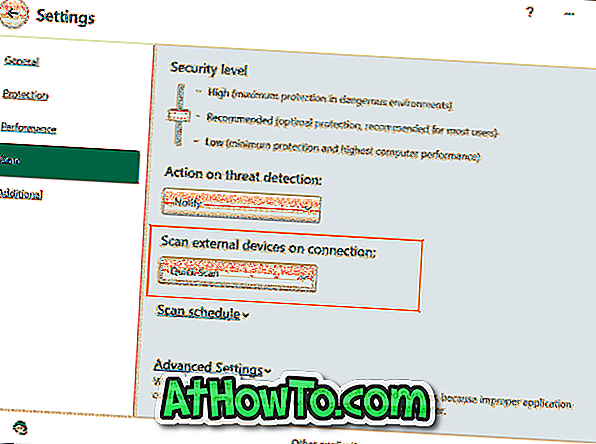
Jos sinulla on vaikeuksia ottaa automaattinen tarkistus käyttöön, ilmoita siitä meille kommenteissa.













